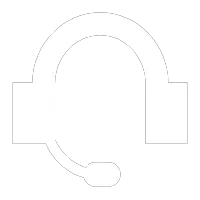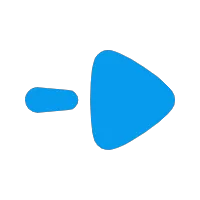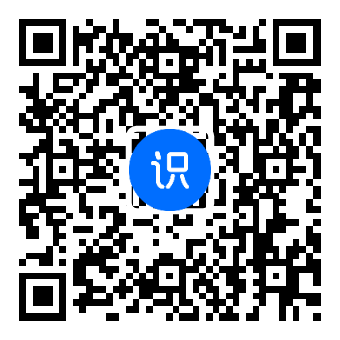点击空白处退出提示
团队技术信息
公司信息

仓库管理软件是使用计算机实现对自动仓储设备运行过程的控制、实时监视以及物流信息管理与跟踪。公司通过不断的努力和现场项目经验的积累,自主研发的仓库管理软件可实现与计算机管理系统联网,与企业ERP/SAP/生产线设备实现对接,将管理作业计划转化为作业指令格式,向地面设备发送相应货位的入出库作业指令,当任务执行完成或失败时,将向外部系统提供反馈,实时接收系统的作业方式、状态信息以及报警信息,同时图形化动态显示于监控界面。 具体包括数据管理、入库管理、出库管理、查询、报表、单据与盘库、报警、监控与动画等模块。
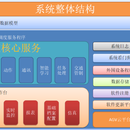
调度服务包含:调度路线算法模块、移动单元动作控制模块、通讯模块、智能学习模块、任务处理模块、交通管制模块。 调度路线算法模块:负责规划移动单元的行走路线,根据电子地图信息,地图内小车信息,为移动单元规划出行走路线,保障移动单元高效完成生产任务。 移动单元动作控制模块:负责匹配各类型的移动单元设备的动作指令指令,该模块对动作指令进行封装并抛出标准格式的接口,其他模块无需关心控制异动单元是什么类型、具体的动作指令是什么只需要调用异动单元控制模块标准的动作方法。 通讯模块:负责与移动单元设备通讯,在无动作指令时该模块实时发送询问指令查询移动单元设备的状态,当有动作任务指令时,该模块发送任务指令给移动单元设备。 智能学习模块:该模块负责负责分析调度服务运行数据,如AGV运行过程中总是在某些区域阻塞、缓行。该模块可以进行计算分析,与调度路线规划模块协调,得出最优的行走路径。 任务处理模块:该模块接收来自三方软件或者自身产生的任务,如:取货,送货,充电等,在接收到任务后该模块进行处理转化为后继模块可以使用的数据格式。
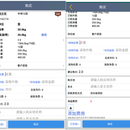
旺鲜生APP端操作说明 1、 服务设置 首次使用旺鲜生APP时需要设置服务地址和端口,服务地址为对应的web服务所运行的IP地址,端口则为对应的web服务端口号; 维护服务IP地址和端口号后点击保存按钮,app会验证地址是否连通,进行提示连接结果,如果连接成功后,点击左上角返回按钮到登录界面进行登录。 2、 登录 登录界面会显示当前登录节点的名称。根据提示输入账户密码后进行登录。 如需记住账号密码以便下次无需输入账号和密码则点击登录前勾选记住密码即可。 3、 首页 登录成功后,系统会自定跳转首页/菜单页。 如图,点击框选1可切换登录,双击框选2可退出程序。框选3区域显示为当前登录人的基本信息。下面区域为功能菜单。没有菜单有对应的操作权限,权限可在后台职员管理模块进行授权。 4、 采购任务 采购任务一般为采购员进行实地采购时使用的模块。界面如图: 采购任务进来后会默认当前的批次进行获取对应的采购任务详情列表,如需要切换其他批次获取时,点击批次显示面板即可弹出批次选择窗,进行选择。如图: 选择完批次后程序会自动加载选择批次下的采购任务详情。详情列表头部支持单品模糊过滤和状态过滤。 采购员根据实际情况选择相应商品后系统会切换进入改商品的采购页面,如图: 界面亮色显示和带*字段为必填项,其他维护字段为选填项,如有商品费用则点击“+”号弹出添加商品费用界面,如图: 进入界面后会自动带出系统预制的费用项,进行勾选后确定,带出购买界面,费用可以按实际费用维护修改,也可删除。如图: 按实际采购后点击购买按钮即可。购买完成后系统会自定弹出分配页面,如图所示: 分配界面显示基本的商品信息、库存信息、已采购信息、分配信息等,采购员可根据实际情况选择按单分配和按权重分配,分配后系统展示实际分配接口,如有特殊情况,采购员可以对分配结果进行修改,修改后点击“保存分配修改”按钮进行保存。 在实际采购中存在当前市场采购量不足时,采购员可以联系其他采购员进行采购,此时当前采购员可以使用“转移”功能将不足采购任务转移到其他采购员名下进行采购。如图: 如果采购员想对同商品进行多次采购时,可以进入购买界面进行切换任务状态为执行中即可继续追加采买,在购买界面也可浏览采购详情信息,并且根据实际需要将历史采购信息调出进行修改和删除。如图: 5、 装车 采购员采购完成后需要装车后送货,装车支持本人装车和代替他人装车,如图所示: 本人装车则获取本人采购的商品进行装车,代替他人装车则选择指定采购员获取采购商品信息进行装车,装车界面如图: 进入装车界面自动带出所有已装车的列表信息。可以选择某车辆继续装车,也可以点击“添加车辆”按钮进行添加车辆后增加商品信息完成装车,如图: 维护车辆信息后,点击具体商品装车按钮,可以快速装车,也可以点击具体某个商品进入装车明细界面实现部分装车功能,如图: 次界面也可以对已装车进行修改。 装车完成后点击发车按钮即可。 6、 收货 发车后,到达配送中心后,可以按照车牌进行收货,也可以通过采购员、具体商品、供应商进行具体商品进行收货,如图: 选择指定商品进行收货,可以点击商品列表中的“收货”按钮进行快速收货,也可以点击具体商品面板进入收货详情页进行手工收货,如图: 维护实际收货量信息后确定,返回上个收货界面进行“保存”,完成收货。 7、 摘果拣货 可以选择具体采购员进行获取拣货任务,列表展示要货门店维度拣货商品信息,点击门店信息后进入拣货明细,进行扫描栈板号,维护拣货件数和数量后保存即可。如图所示: 8、 拣货复核 拣货完成后通过扫描栈板号获取所存商品基本信息和数量进行复核,如图所示: 点击“确认复核”按钮可以快速复核,也可以点击商品面板进行详情页进行复核,如图: 9、 配送装车 复核完成后即可配送装车,完成整体流程,扫描栈板号即可带出出货码头信息和门店信息,并且需要装车员维护实际装车码头以便验证,如图所示: